Creación y administración de grupos
Importante
Esta versión de Operations Manager ha llegado al final del soporte técnico. Se recomienda actualizar a Operations Manager 2022.
En System Center Operations Manager, los grupos son recopilaciones lógicas de objetos, como equipos basados en Windows, discos duros o instancias de Microsoft SQL Server. Puede crear un grupo mediante el Asistente para crear grupos. Puede asignar explícitamente la pertenencia a un grupo, o bien puede crear reglas que generen una pertenencia dinámica a un grupo.
2019 UR4 y versiones posteriores incluye una nueva columna para el nombre para mostrar del módulo de administración del panel Creación del >asistente para crear grupos.
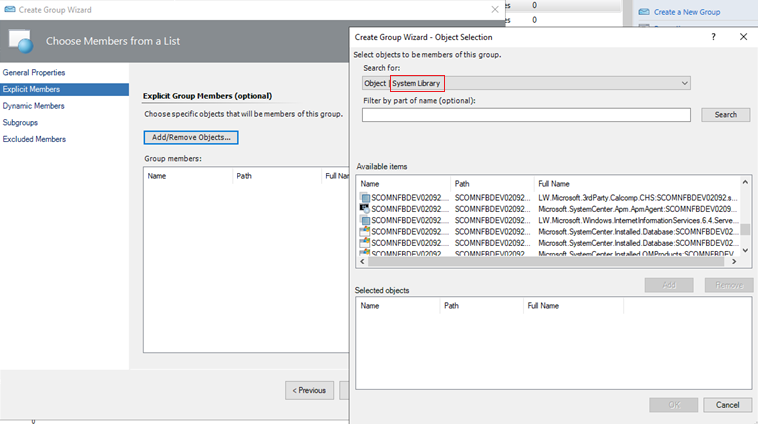
Algunos de los propósitos de uso de grupos son:
Definir como ámbito de las invalidaciones un subconjunto específico de equipos.
Definir como ámbito de notificaciones de alerta o suscripciones de conector de productos un conjunto específico de equipos.
Para definir el ámbito de las consolas de usuario, por lo que el rol de usuario solo ve los servidores de los que son responsables.
Definir el ámbito de un conjunto de equipos que deben entrar en un modo de mantenimiento programado.
Definir el ámbito de vistas de aplicación únicamente para los equipos que hospedan una aplicación determinada.
Crear una vista de estado de mantenimiento de acumulación de un conjunto de equipos que, de otro modo, no estarían relacionados.
Crear un conjunto de equipos para un informe.
Con la consola de Operations en el área de trabajo Creación, solo puede crear grupos de instancias. Para crear un grupo de equipos, debe usar la consola de creación o trabajar directamente en el código XML de un módulo de administración. La imagen siguiente muestra cómo aparecen los grupos en la consola del operador.
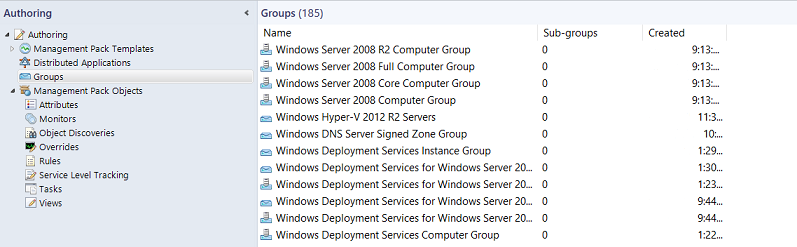
Los grupos de equipos contienen únicamente equipos. Los grupos de instancias pueden contener todo los tipos de objeto, como una instancia de un servicio de mantenimiento o una instancia de una base de datos SQL. Tanto los grupos de equipos como los grupos de instancias pueden contener otros grupos de equipos y de instancias. Otra forma de ver la diferencia entre los tipos de grupos es:
Un grupo de instancias se llena de objetos que coinciden con los criterios.
Un grupo de equipos se llena de equipos que hospedan objetos que coinciden con los criterios.
Para crear un grupo basado en una relación de hospedaje, como todos los equipos que ejecutan SQL Server, debe usar las extensiones de creación de Visual Studio para Operations Manager o trabajar directamente en el XML de un módulo de administración.
Los objetos más comunes que colocará en los grupos son objetos de equipo windows . La manera más común para asignar de manera dinámica equipos a los grupos es usando una propiedad de la clase de equipo Windows. Por ejemplo, Organizational Unit es una propiedad de la clase equipo Windows, de forma que puede crear un grupo que haga que todos los equipos de una unidad organizativa específica sean miembros del mismo grupo. En la siguiente imagen se muestran las propiedades de un objeto en la clase de equipo Windows que puede ver en el panel Detalles del área de trabajo Supervisión al seleccionar la vista de estado Equipos Windows.
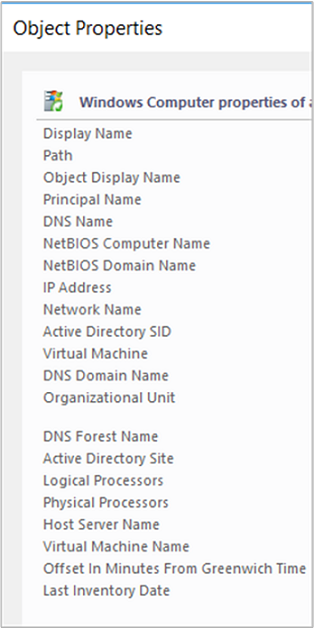
Puede asignar miembros dinámicos y explícitos en la misma definición de grupo, y puede excluir miembros explícitos. Para obtener ejemplos de consultas y fórmulas de grupo, consulte Ejemplos de grupos de Operations Manager.
Para crear un grupo en Operations Manager
Inicie sesión en el equipo con una cuenta que sea miembro del rol Administradores de Operations Manager.
En la consola del operador, seleccione Creación.
Haga clic con el botón derecho en Grupos y seleccione Crear un nuevo grupo para iniciar el Asistente para crear grupo.
En la página Escriba un nombre y descripción del grupo nuevo, haga lo siguiente:
Escriba el nombre del grupo.
Opcionalmente, escriba la Descripción del grupo. Una descripción de la pertenencia a grupos facilita la selección del grupo correcto para las vistas e invalidaciones entre otros.
Seleccione un módulo de administración de destino de la lista o seleccione Nuevo para crear un módulo de administración con el Asistente para crear un módulo de administración.
Seleccione Next (Siguiente).
En la página Miembros explícitosElegir miembros - de una lista, puede agregar objetos explícitos al grupo o seleccionar Siguiente para continuar con la configuración Miembros dinámicos. Para agregar miembros explícitos del grupo, seleccione Agregar o quitar objetos y realice los pasos siguientes:
Seleccione un tipo de objeto en la lista Búsqueda, por ejemplo Equipo Windows.
Opcionalmente, en el cuadro Filtrar por parte del nombre , escriba todo o parte del nombre del objeto y seleccione Buscar.
En el cuadro Elementos disponibles, seleccione los objetos deseados , seleccione Agregar y seleccione Siguiente.
En la página Dynamic MembersCreate a Membership Formula (Crear - una fórmula de pertenencia dinámica), puede agregar una fórmula de pertenencia dinámica al grupo o seleccionar Siguiente para continuar con la página Subgrupos. Para agregar una fórmula de pertenencia dinámica, seleccione Crear o editar reglas y realice los pasos siguientes:
Advertencia
Este procedimiento le indica cómo crear una consulta para equipos Windows basándose en el nombre de equipo NetBIOS.
En el cuadro de diálogo Generador de consultas, deje el equipo Windows predeterminado y seleccione Agregar.
En la lista Propiedad, seleccione el nombre de equipo NetBIOS.
En la lista Operador, seleccione Contiene.
Establezca Valor para que contenga parte del nombre de los equipos que desea en el grupo, por ejemplo NY o MKTG.
Nota
Seleccione Insertar para agregar expresiones o expresiones de grupo con operadores OR o AND . Repita los pasos anteriores para agregar tipos de objeto adicionales a la regla.
Seleccione Aceptar, revise la fórmula Consulta y seleccione Siguiente.
En la página Elegir subgrupos opcionales , seleccione Siguiente para no agregar grupos al grupo o seleccione Agregar o quitar subgrupos para agregar grupos, por ejemplo.
En el cuadro de diálogo Selección de grupo, en Filtrar por parte del nombre, puede escribir parte o todos los nombres del grupo y seleccionar Buscar.
En el cuadro de texto Elementos disponibles , seleccione los grupos deseados, Seleccione Agregar, Aceptar y Siguiente.
En la página Exclude MembersSpecify Exclude List (Especificar lista de exclusión de miembros - excluidos), seleccione Finalizar para no excluir objetos del grupo, o bien excluir objetos y, a continuación, realice los pasos siguientes:
En el cuadro de diálogo Exclusión de objetos , en la lista Buscar , seleccione un tipo de objeto, como Equipo Windows.
Opcionalmente, en el cuadro Filtrar por parte del nombre , escriba todo o parte del nombre del objeto y seleccione Buscar.
En el cuadro de texto Elementos disponibles , seleccione los objetos que desea excluir, seleccione Agregar, Aceptar y Finalizar.
Nota
Puede pasar aproximadamente un minuto para que se rellenen los miembros de un grupo.
Para ver los miembros, el estado y el diagrama de un grupo
En el área de trabajo Creación , seleccione Grupos.
En el panel de resultados, seleccione el grupo que desea ver.
En el panel Tareas , seleccione:
Ver miembros del grupo para ver una lista de todos los miembros del grupo con el estado de mantenimiento de cada uno.
Ver estado del grupo para ver una vista de estado del grupo.
Ver diagrama para ver un diagrama del grupo.
Pasos siguientes
Para comprender las diferencias entre clases y los grupos de Operations Manager y cómo se aplican los flujos de trabajo a cada uno, vea Uso de clases y grupos para invalidaciones realizadas en Operations Manager.
Antes de realizar cambios en la configuración de supervisión que se ha definido en un módulo de administración de Operations Manager, vea Cómo invalidar una regla o monitor para entender cómo configurar el cambio.
Comentarios
Próximamente: A lo largo de 2024 iremos eliminando gradualmente GitHub Issues como mecanismo de comentarios sobre el contenido y lo sustituiremos por un nuevo sistema de comentarios. Para más información, vea: https://aka.ms/ContentUserFeedback.
Enviar y ver comentarios de